Мастер-Тур(15):Счетчики электронной коммерции - Google Tag Manager — различия между версиями
| [непроверенная версия] | [непроверенная версия] |
Kiriy (обсуждение | вклад) (→Google Tag Manager) |
Kiriy (обсуждение | вклад) (→Google Tag Manager) |
||
| Строка 50: | Строка 50: | ||
* Связывание конверсий | * Связывание конверсий | ||
* Всплывающие окна, опросы | * Всплывающие окна, опросы | ||
| + | |||
| + | ====Создание тега Google Analytics==== | ||
| + | После того, как аккаунт в Google Tag Manager зарегистрирован, добавляем в него тег Google Analytics. | ||
| + | {| border="1" style="border-collapse:collapse" | ||
| + | |- | ||
| + | |[[Файл:JK 152.jpg|1000 px|GTM]] | ||
| + | |- | ||
| + | |} | ||
===Google Analytics=== | ===Google Analytics=== | ||
Версия 10:34, 23 июля 2021
|
Поддерживаемые версии ПК «Мастер-Тур»: |
Содержание
Введение
Настройка счетчиков расширенной электронной коммерции позволяет оценивать процессы:
- Построения воронки продаж – отслеживание этапов, на которых клиенты покидают сайт;
- Формирования статистики в разрезе каналов продаж;
В воронке продаж учитываются следующие этапы:
- Поиск – страница результатов поиска туров;
- Корзина – переход из поиска в корзину с выбранным вариантом тура;
- Изменение деталей тура в корзине;
- Оформление заказа (заявки);
- Фиксация оплаты заказа.
Настройка
Google Tag Manager
Обязательным условием является наличие аккаунта, зарегистрированного в google.
Для начала нужно зайти на страницу сайта bp https://tagmanager.google.com и создать новый аккаунт для Google Tag Manager:
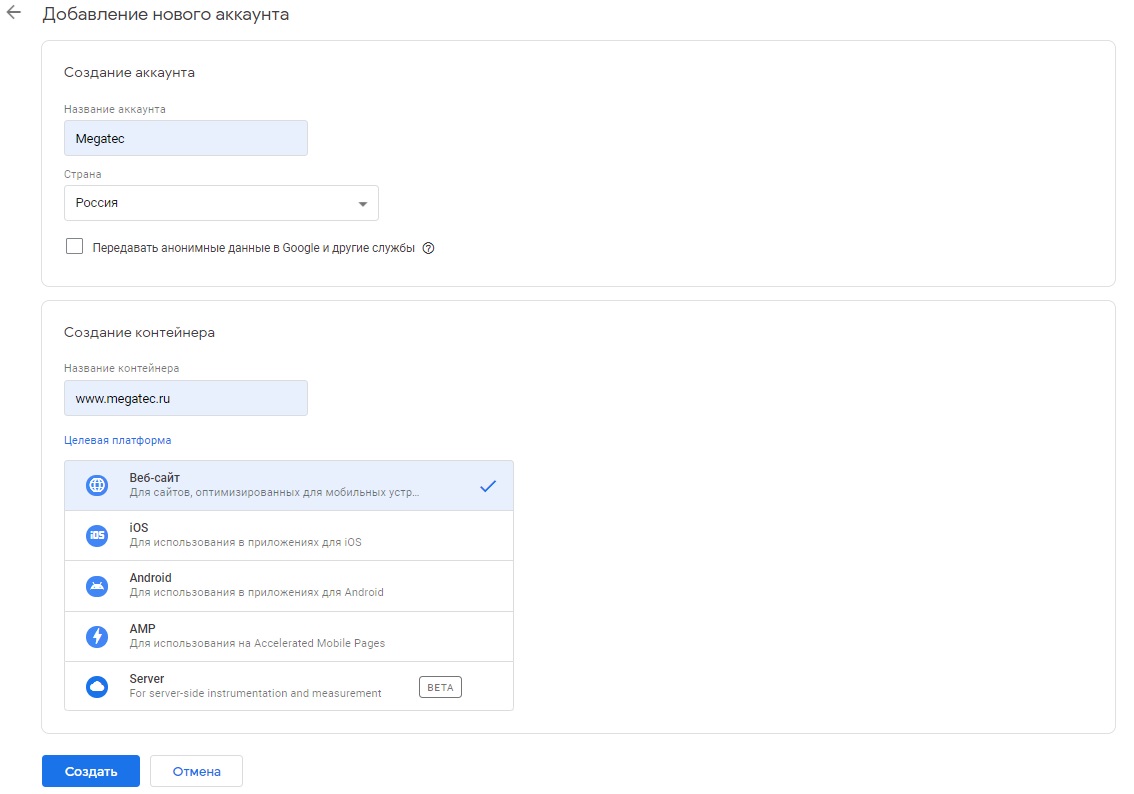
|
- Название аккаунта - ввести любое название
- Страна - выбирать страну пребывания
- Название контейнера - не влияет ни на что, но рекомендуется вводить название сайта
- Целевая платформа - выбирать веб-сайт
Нажать кнопку Создать и откроется окно с кодом. Первую часть кода необходимо вставить в раздел <head> кода страницы, ближе к началу. Вторую часть кода нужно вставить сразу после открывающегося тега <body>.
Для подключения Google Tag Manager к Canary нужно зайти в файл Canary/Views/Shared/_Layout.cshtml и раскомментировать код, строки 29-33 и 50-51. После этого нужно поставить номер своего аккаунта вместо GTM-XXXXXXX (номер аккаунта мы видим в коде).
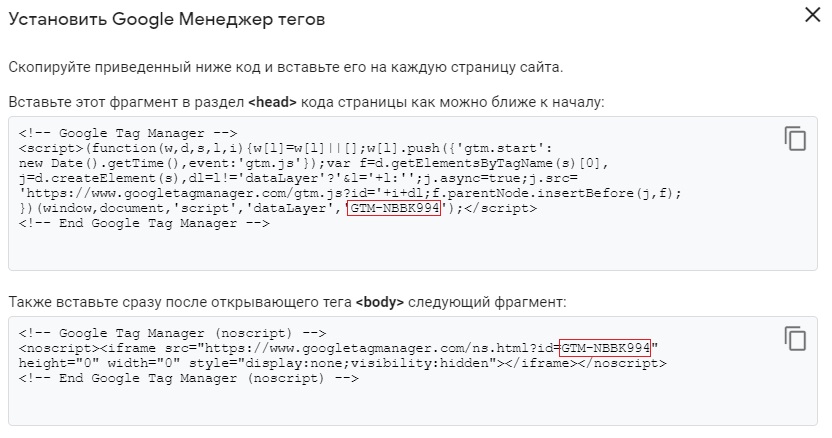
|
Триггеры и теги
Тег - это набор каких либо действий (тег Google Analytics, тег конверсий Google и т.д.). Активация тега происходит по триггеру. На один триггер может быть навешено несколько тегов.
Основные триггеры:
- Просмотр страницы (всех или нескольких)
- Клик (все или по class, id, url, text)
- Доступность элемента (видел блок на сайте)
- Отправка формы (обычной, не Ajax)
- Таймер
- Скролл
Основные типы тегов:
- Аналитика (GA, ЯМ, FB, ВК) - на все страницы сайта
- События - на отдельные страницы, при определенных действиях
- Связывание конверсий
- Всплывающие окна, опросы
Создание тега Google Analytics
После того, как аккаунт в Google Tag Manager зарегистрирован, добавляем в него тег Google Analytics.
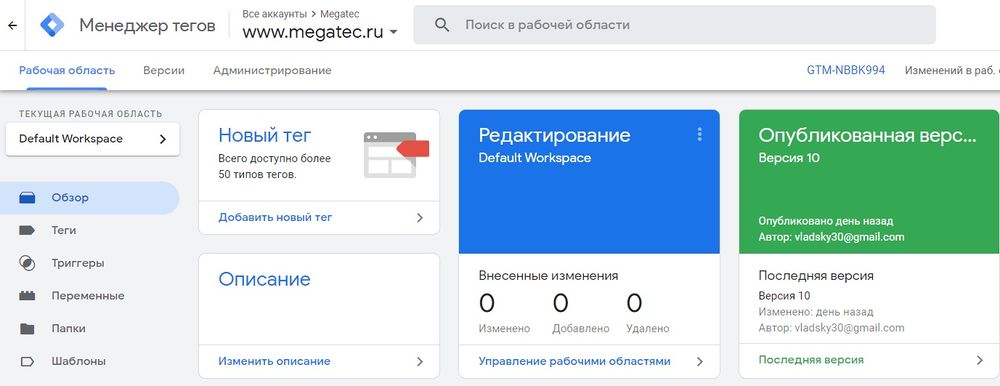
|